Ciao a tutti cari lettori e lettrici del Dottore dei Computer,
oggi mi rivolgo a tutti gli utilizzatori di hard disk a stato solido (o SSD).
Il comando TRIM consente al sistema operativo in uso sul PC (Linux, Windows, MacOS) di indicare quali sono i blocchi non più in un uso su un hard disk a stato solido, la cosa avviene ad esempio quando vengono cancellati file e cartelle dal disco. L’informazione viene poi passata al controller dell’SSD (il controller è un dispositivo elettronico che fa comunicare il sistema operativo con l’SSD).
Andando dritti al punto, il comando TRIM consente di mantenere al TOP le prestazioni del proprio hard disk SSD e consente di dargli più tempo di vita (scopri il tempo di vita di un hard disk SSD). Spesso Windows riconosce un hard disk SSD installato… però non sempre è così (ad esempio può accadere quando si sostituisce sullo stesso PC un hard disk da tradizionale ad SSD) e più sotto scoprirai come fare ad abilitare questo comando nel caso non lo fosse già.
PREMESSA: Il comando TRIM per poter essere utilizzato deve essere supportato, oltre che dal sistema operativo, anche dall’hard disk SSD.
COME ABILITARE IL COMANDO TRIM IN WINDOWS 7 \ 8 \ 10
- Premi contemporaneamente sulla tastiera il tasto WINDOWS e X
- Seleziona “Prompt dei comandi (amministratore)“
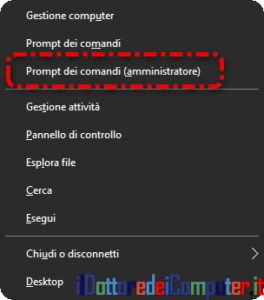
- Scrivi il comando: fsutil behavior query DisableDeleteNotify
- Premi INVIO
- Controlla la voce “DisableDeleteNotify“. Se il valore è uguale a 0 (zero), significa che il TRIM è abilitato pertanto sei già a posto e non devi fare nulla. Se il valore è 1 significa che il TRIM è disabilitato e quindi poi proseguire con le istruzioni sotto.
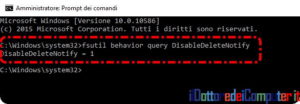
- Per abilitare il TRIM (prima consiglio di farsi da parte backup dei dati su hard disk esterno… è raro ma in alcune situazioni c’è la possibilità di mandare fuori uso il PC) scrivi il seguente comando: fsutil behavior set DisableDeleteNotify 0 (Nota a margine: nel caso tu volessi disattivare il TRIM, il comando da inserire al punto 6 è: fsutil behavior set DisableDeleteNotify 1 ).

- Premi INVIO.
Come detto sopra, la procedura riportata serve per configurare il sistema operativo in modo che sia abile e configurato per inviare il comando TRIM all’hard disk di tipo SSD (a proposito, ti consiglio l’articolo Dischi SSD, più fighi però…) , non vuol dire che al 100% siano poi eseguiti in quanto potrebbero esserci delle incompatibilità o più semplicemente il comando non è supportato, eventualmente consiglio di aggiornare
il firmware del disco SSD ed il BIOS del PC.
Ciao dal Doc!







3 risposte a “Come migliorare le prestazioni di un disco SSD con il comando TRIM”
Una guida che esordisce dicendo “hard disk a stato solido” non ispira molta fiducia…
Il dottore dei computer Windows?
Aggiungerei la guida per sistemi Linux Based.
DOC. come al solito ottime informazioni dettagliate . grazie per la dritta…..SALUTONI